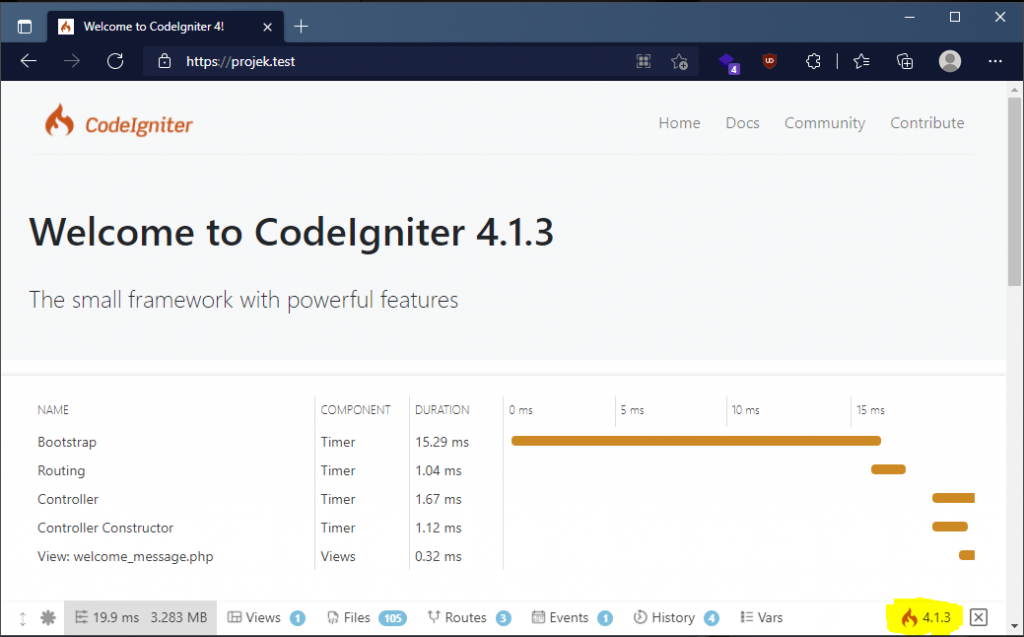Pelbagai Kaedah boleh digunakan untuk memasang Framework MVC CodeIgniter 4 dan manual pengguna boleh didapati di sini.
Secara peribadi saya lebih gemar menggunakan Laragon (untuk platform Windows) kerana
- Kemaskini Virtual Hosts secara auto untuk pretty URL
- Penetapan SSL yang mudah
Untuk memasang CodeIgniter 4 menggunakan Laragon boleh gunakan langkah-langkah seperti di bawah.
- Muat Turun dan Pasang Laragon

- Tekan butang Menu atau klik kanan pada mana-mana bahagian dalam perisian Laragon. Pilih Menu Quick app > Configuration…
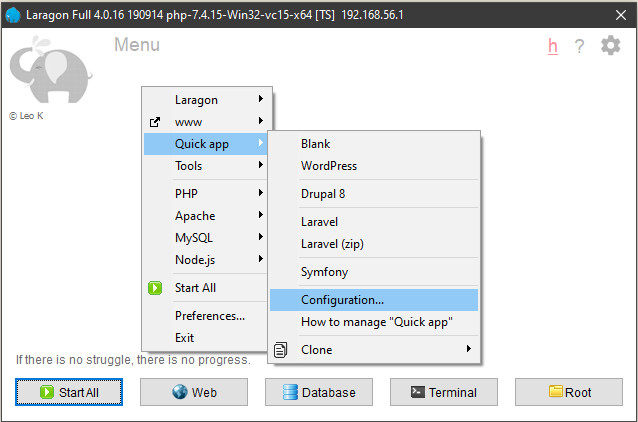
Satu fail sites.conf akan dibuka seperti berikut
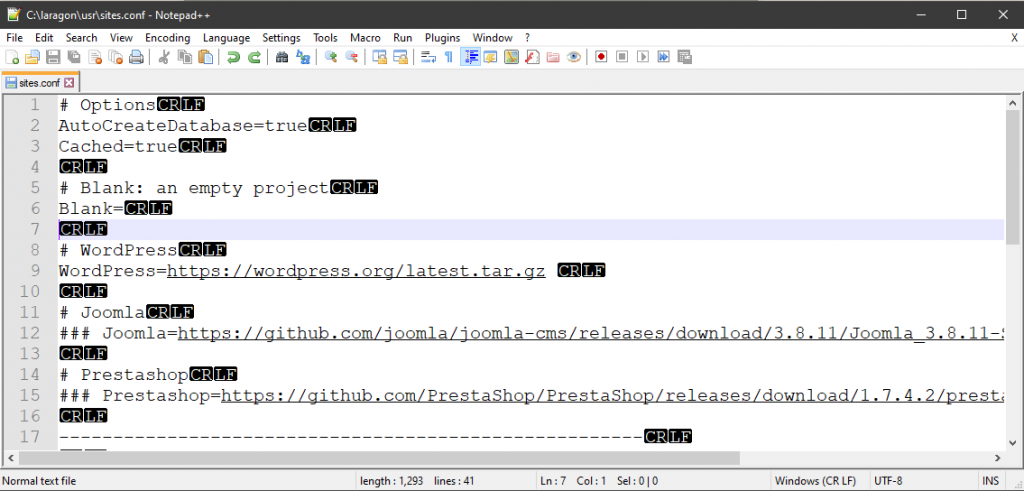
- Tambah kod berikut sebelum # WordPress (line 8) dan Save dan tutup tetingkap Notepad++
# CodeIgniter 4
CodeIgniter 4=composer create-project codeigniter4/appstarter %s
CodeIgniter 4 --no-dev=composer create-project codeigniter4/appstarter %s --no-dev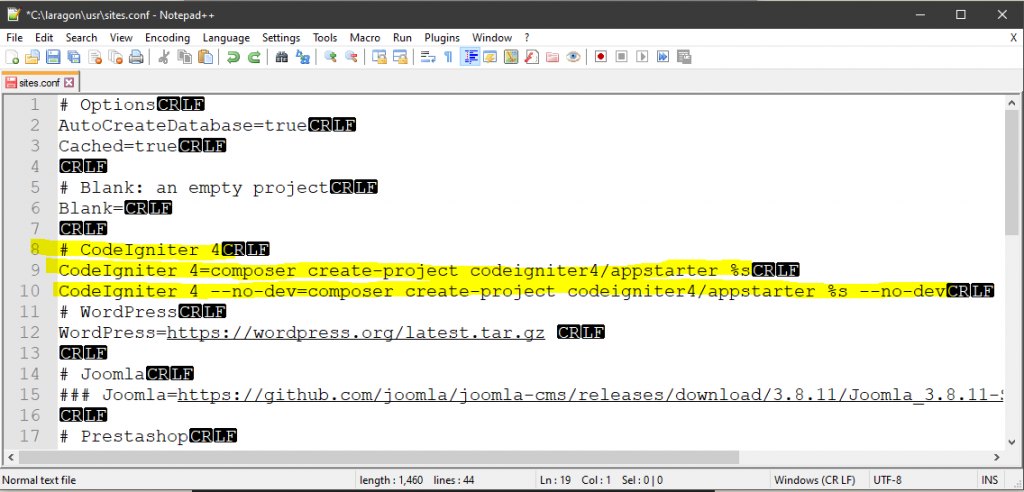
- Aktifkan SSL dengan menggunakan tetapan berikut. Menu Apache > SSL > Enabled
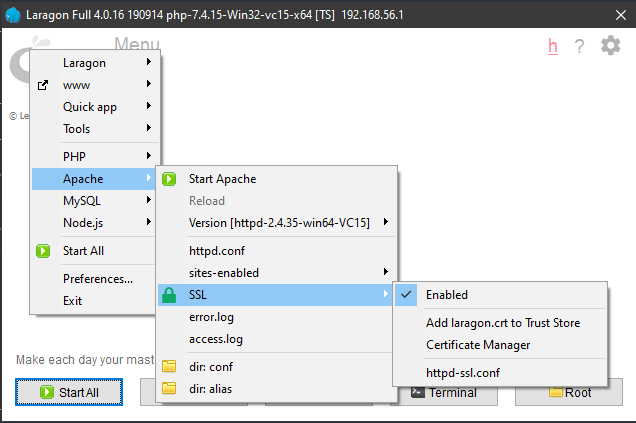
Dan Tambah certificate laragon ke laragon.crt to Trust Store dengan menggunakan Menu Apache > SSL > Add laragon.crt to Trust Store
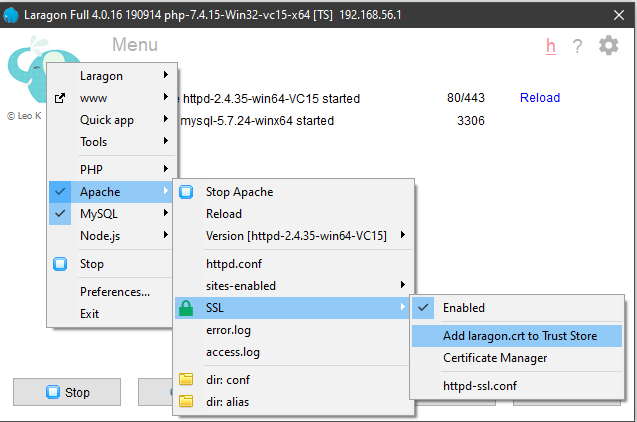
- Mulakan Server dengan Menekan butang Start All
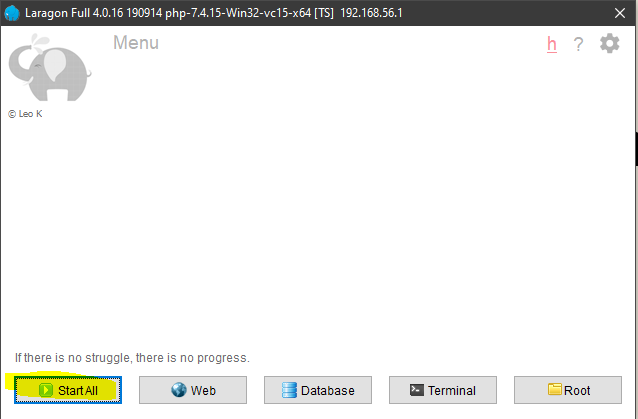
- Klik Menu. Pilih Quick app > Pilih CodeIgniter 4 atau CodeIgniter 4 –no-dev
- Masukkan nama projek; Contoh projek dan tekan butang Ok.
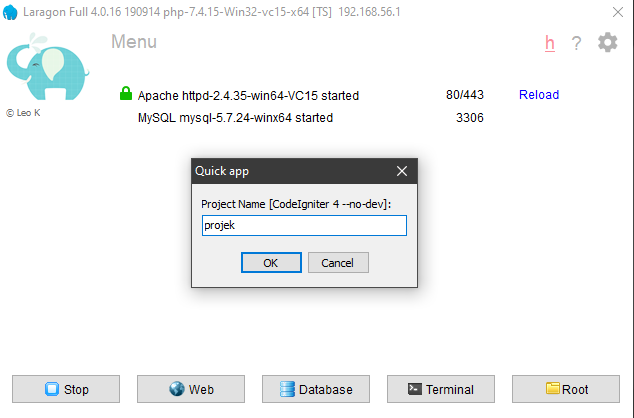
- Satu Command Line Interface (CLI) akan dipaparkan untuk menunjukan proses pemasangan CodeIgniter 4.
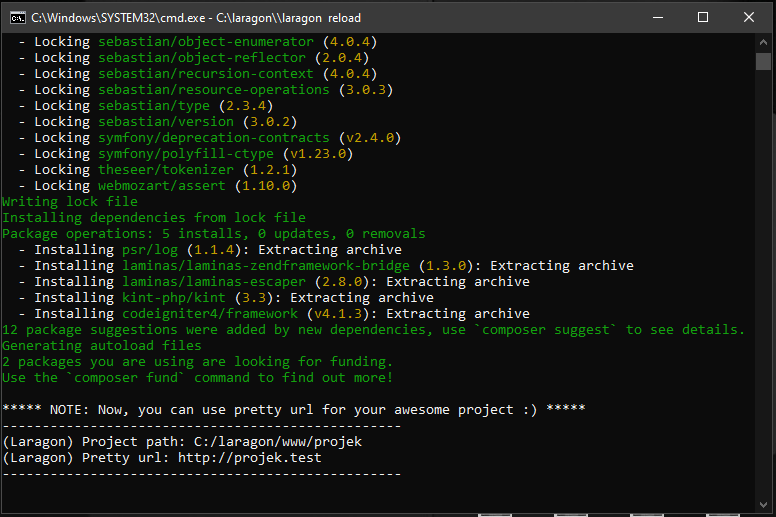
- Klik butang Yes pada prompt Windows Command Processor seterusnya untuk proses mendapatkan pretty url dan penetapan SSL
- Kemudian taip arahan berikut dalam Command Prompt dan tekan butang Enter untuk create fail environment development
php spark env development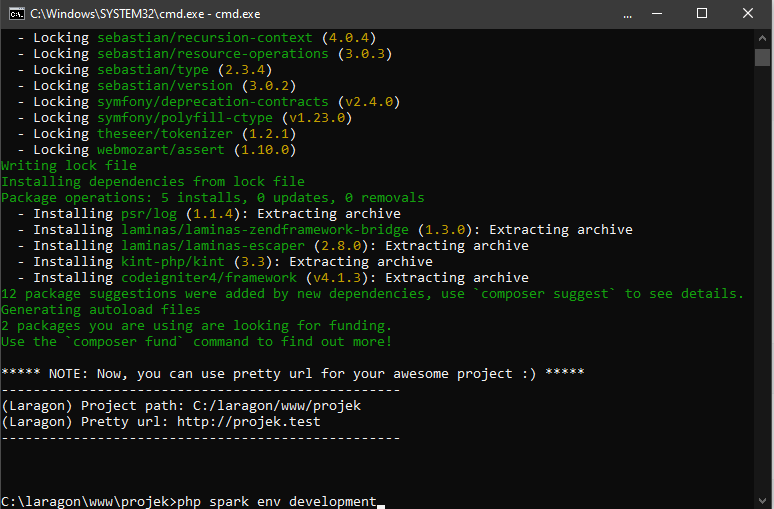
Satu fail .env akan dibuat pada rootpath projek dan persekitaran projek ditetapkan pada development
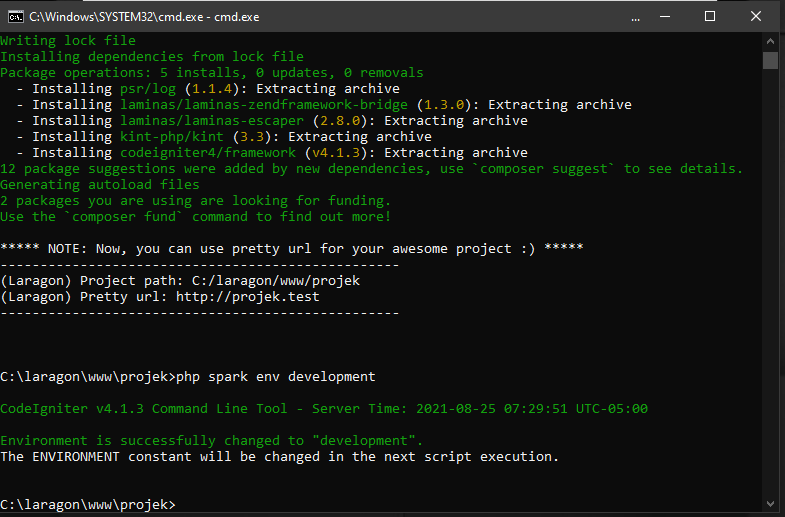
- Buka fail .env dan kemaskini pembolehubah app.baseURL
app.baseURL = 'https://project.test'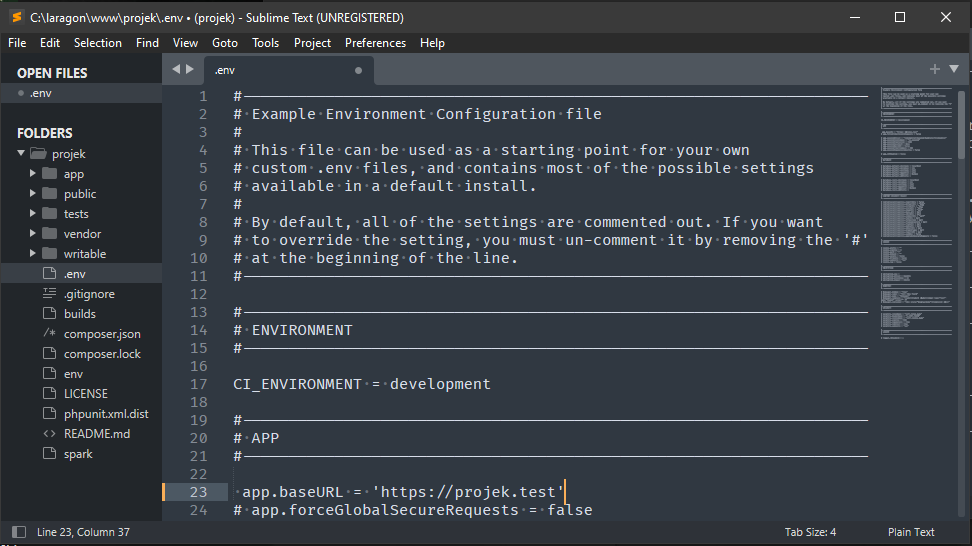
Untuk memulakan projek lain pada masa akan datang hanya perlu jalankan langkah bermula dari nombor 5 sehingga 11.
Untuk melihat hasil pemasangan di atas, buka site project https://project.test dengan menggunakan web browser
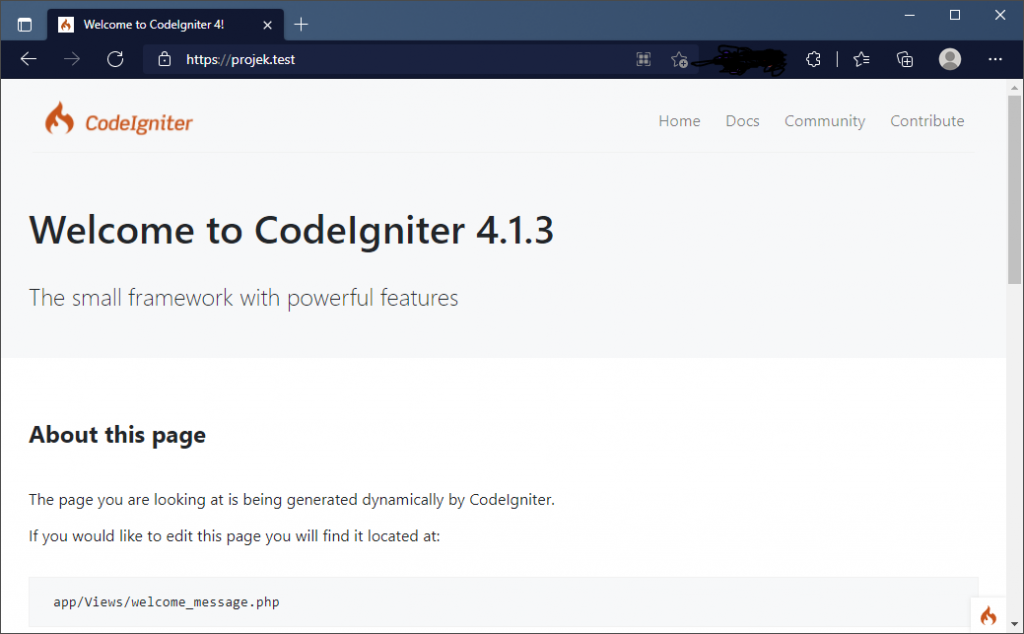
Untuk membuka Debug Toolbar klik icon CodeIgniter pada bahagian bawah kanan